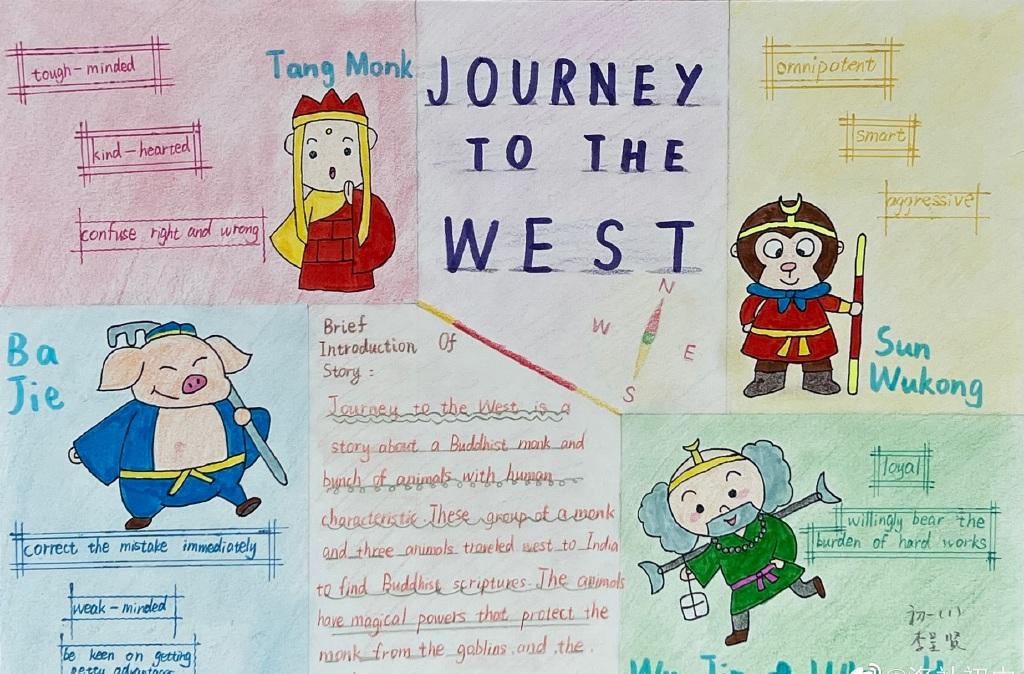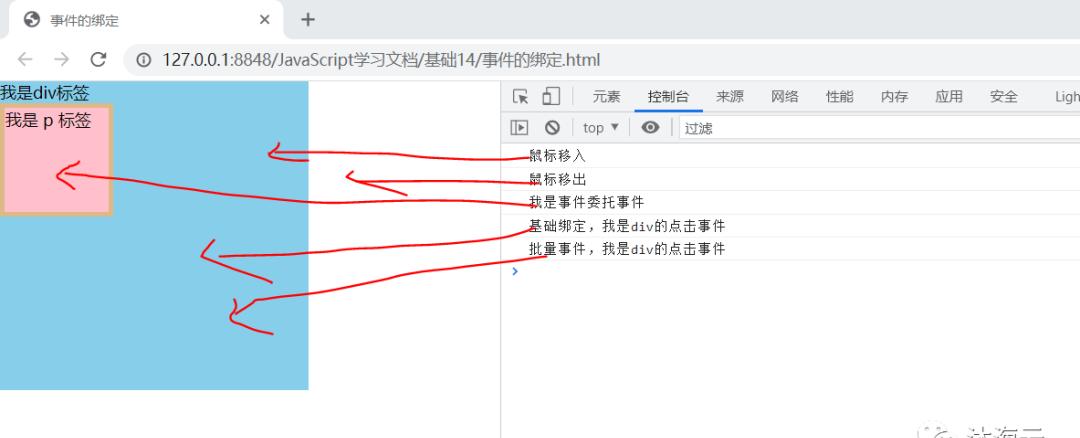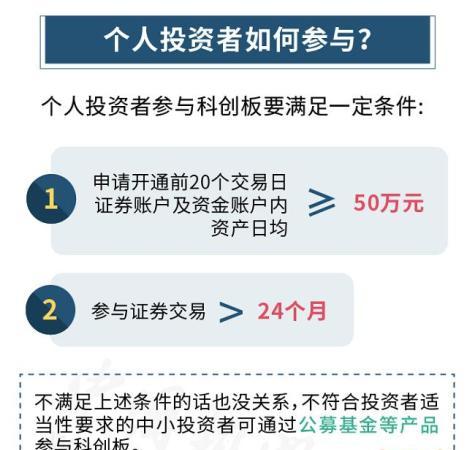书接上回!
显卡
显卡的作用是决定游戏的画面效果及流畅程度。往白了说,主机里的数据要显示在屏幕上就需要显卡,如果要显示效果好,就需要好显卡。
独立显卡和集成显卡是啥?
所谓集成,是指显卡集成在主板上(和主板融为一体了),不能随意更换。在主板板块我们有提到,集成显卡早已从主板移到CPU上去了(一些低端CPU可能没有集显),所以你买的主板上没有集显也正常。
独立显卡是作为一个独立的器件插在主板上的,可以随时更换升级。另外,集成显卡使用物理内存,而独立显卡有自己的显存。一般而言,同期推出的独立显卡的性能和速度要比集成显卡好、快。
显卡品牌?最出名的不过英伟达(NVIDIA ),不过!就像CPU一样,还有AMD值得你考虑。因此大家说的N卡和A卡你也知道是什么了吧,就是由公司名字首字母取的。
除了品牌名,你还需要知道的是这两家公司的头头。这两家公司现在的领头羊都是华裔,英伟达的创始人叫黄仁勋,江湖人称“老黄”。AMD现任总裁兼首席执行官叫苏姿丰,江湖人称“苏妈”。
A黑是啥?
在理论测试软件测试成绩相近,甚至AMD显卡略高于英伟达显卡的情况下,在某款游戏实际表现中,AMD显卡帧数表现显著不如英伟达显卡,那么这款游戏就是“A黑”游戏。为什么“N黑”比较少呢?因为之前英伟达与游戏厂商的合作积极性很高(现在AMD也变得积极),优化配合做得很不错。
腾讯游戏基本都是A黑···
怎么判断显卡的能力强弱?
这种判断能力我姑且将其分为三级吧。最差的一级是按显卡名字进行判断(和分CPU有点像哦),第二级是看天梯图,第三级是会看工艺看核心位宽看显存看核心频率。
看名字:Nvidia显卡分类有GeForce系列:家庭娱乐。打游戏必备;
Quadro系列:专业绘图设计。视频渲染,经常使用3ds Max、Maya等软件的必备。
Tesla系列:高端显卡,用于大规模的并行计算。土豪必备。
现在一般看到的无非就是GTX系列,GTX的含义就是顶级的意思(不过现在基本都是GTX前缀,估计是看着比较帅吧)。GTX > GT。型号是四位数的时代已经过去很久了,你可以直接认为四位数的不如三位数的。
打个比方 GTX 980TI ,第一位数字9的含义就是系列也可以理解为某个架构(例如4、5系是费米架构 6、7系是开普勒架构 9系是麦克斯韦架构),简单说就是数字越大架构越新。第二位数字(8)的含义代表高中低端。越大越高端数字越大结构越完整,性能越强,数字越小阉割的越多,性能相对越差。第三位0,最后一位偶尔有5的时候,表示从0的那个小改过来的。最后有Ti后缀,比没有Ti的好。
AMD显卡的名字与性能关系,以HD6850对比HD6750为例。第二个数字为“8”代表256bit的高端游戏显卡,第二个数字为“7”代表128bit的普通显卡。RX570对比RX560为例,第二个数字为“7”代表256bit的高端游戏显卡,“8”也一样第二个数字为“6”代表128bit的普通显卡,“5”也一样VEGA64对比VEGA56“64”就是64个核心,属于最高端“56”就是56个核心,属于次高端。
请忘掉这个方法吧!没意义!这方法就是拿来坑人的!
天梯图:长这个样子,要买的时候自己搜!
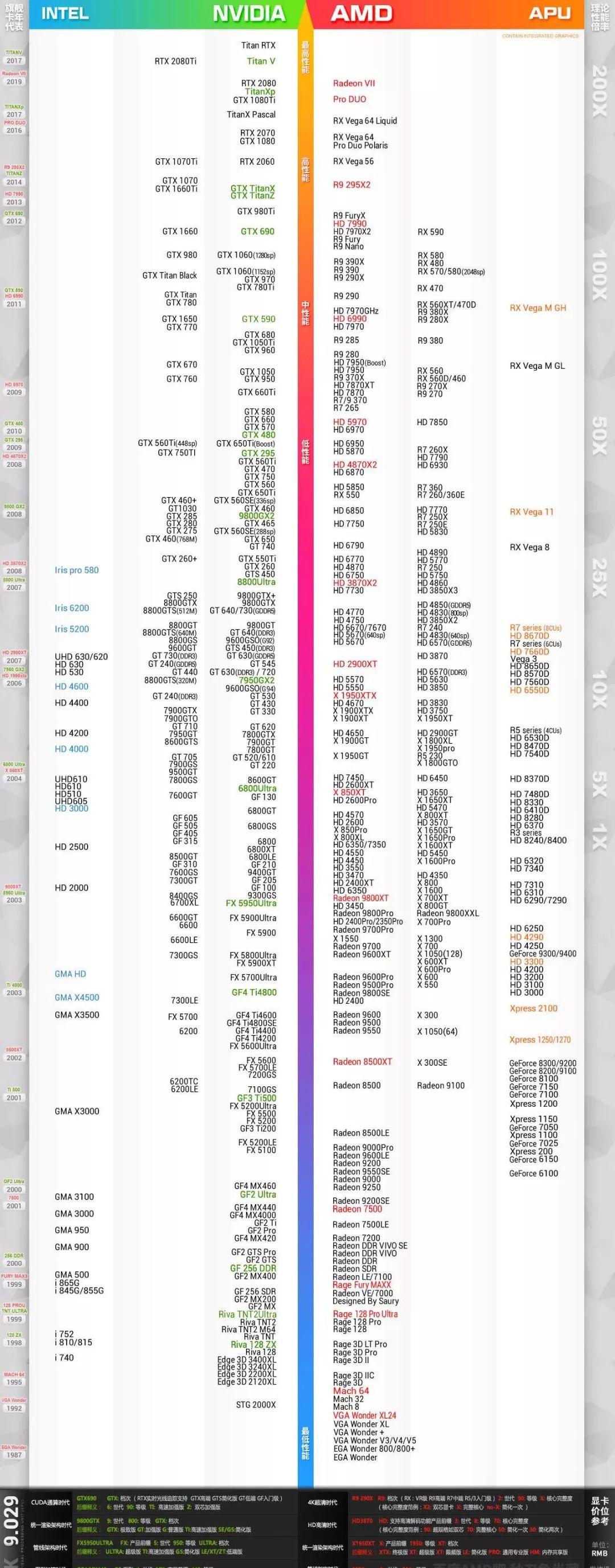
天梯图
第三级别:既然你都想自行学习第三级了,那请自己研究吧!工艺核心位宽显存核心频率···一点都不难的!相信我!学完你一定会有成就感!藐视所有处于一二级的渣渣!
如果实在不想研究咋办?给你给你都给你!
如果玩《绝地求生》,显卡达到RX560/GTX1050级别的性能应该是必要的,并且分辨率不高于1080P。如果想获得更出色的画质体验,建议入手RX580、GTX1060等。
如果玩《战地5》,《Apex英雄》,建议选择GTX1650或者RX580级别以上的显卡!
说到底,我该如何判定一款游戏的显卡需求?
请查阅该游戏的官方配置推荐,一般情况下游戏发行商都会给出“最低配置”和“推荐配置”参考,分别对应低画质(非极低)和较高画质(非极高)时的配置需求。
预算不够,买二手显卡可以吗?
玩吃鸡以及其他一些主流游戏的二手卡建议购买GTX950/GTX960等,其实买二手A卡也可以,比如RX470/480/570/580等,而且一般比同性能的N卡更便宜,缺点就是非常容易买到矿卡。所谓矿卡就是用来挖矿(比如挖比特币)的显卡。由于挖矿需要进行浮点计算,而进行浮点计算最好使用GPU,GPU又是显卡的一部分,所以矿工们手持大量显卡。矿卡一天的工作量堪比我们正常用几个月。他们破产了,这些显卡就拿来二手卖了。矿卡大都质量不好,买二手入手需要注意。(但也不是说矿卡就一定不能买)
没钱除了考虑二手,还可以考虑入手核芯显卡哦。
显卡买得太好CPU、内存啥的会不会带不动?
只要电源功率足够、你钱足够,想上什么显卡都可以,从GT610到GTX Titan V都没有任何问题。
我最后的选择:铭瑄RX580 8G
散热
谁在发热
发热的主要是CPU、芯片组(构成主板电路的核心)、显卡和硬盘等。芯片组和显卡在出厂时配得有散热器,安装的时候把风扇一起安装上就行。而硬盘一般采用被动散热,不用管它。CPU如果是盒装的,一般也配得有风扇,散装的基本就没有风扇啦。所以顶多关心下散装CPU的散热问题。
散热方式
目前计算机内的散热方法分为风冷和水冷。风冷就是用风扇吹,让空气流动,从而达到降温的目的。水冷是指用高比热容(看!初中物理!)的液体(如:水)作媒介来带走内部零件的热量。
水冷好还是风冷好?
根据网上资料显示,高阶水冷散热器的散热效果比风冷的更好 。
但是!基本上风冷不仅可以满足CPU的散热要求,而且还有额外的散热能力来让CPU超频(超频会导致发热增加)。
静音水冷使用无刷电机时振动小,噪音低 。可由于有的水冷也有风扇,所以水冷不见得会比风冷小声 。价格尽管水冷散热器价格一降再降,从以前动辄上千到现在一款一体式的水冷套装只要200-300元。但是,这只是入门级的水冷套装,这个价格已经可以购买一款中高端的风冷散热器了。
因此,在价格方面,水冷不如风冷。
风冷除了声音大也不是没有缺点。风冷长期运作下来,难免堆积灰尘,影响与空气的热交换以及扇叶转动顺畅度,风冷散热器必须时常清理。
水冷安装不当或产品质量不良会令冷却液流出,造成主板短路。
高端水冷可以很好兼顾静音和效能两方面,但是这样的水冷已经够买一颗CPU了。即使价格降到和风冷一致,但是万一爆管,有可能整部电脑就报废了。不管是Intel或是AMD,这两家曾推出独立贩售的水冷套装。但现在已经没有推出新的水冷套装,原厂配备的散热器只有风冷可选。说明CPU厂商也尝试过水冷,但最终还是偏向风冷。
综上,一般人建议选择风冷,高玩可以考虑水冷。
xx处理器原装的散热器压得住吗?
压不住的话厂商配给你作甚?厂商发福利钱多送废铁?CPU搭配原装散热器虽然在夏天的时候普遍高温,但现在的CPU警戒温度都是100℃~105℃,到达警戒温度自动降频降温,不存在烧毁的风险。笔记本由于散热局限,CPU温度常年80℃~99℃也是很正常的。
很多时候高温也不一定是CPU散热器因素造成的,就像AMD平台日常BIOS不完善、英特尔芯片组等驱动安装不到位,同样会出现功耗、温度异常。
我家显卡打游戏温度就直升80℃,是不是散热不行?
绝大部分独立显卡的散热器设计都是温度达到80℃后风扇才开始加速转,所以你觉得显卡80℃温度算高吗?对于厂商设定而言这只是一个“起步温度”,再有,独立显卡耐高温能力会比CPU更强一些。
我最后的选择:全用配件自带的。
硬盘
硬盘分机械硬盘(HHD)和固态硬盘(SSD),分开来说
机械硬盘(HHD)
啥是机械硬盘
机械硬盘指的就是那种磁介质的硬盘。

磁硬盘
它有一个机械臂,最顶端安装一个读写的磁头,所有的数据都是以南北极小磁条的方式码放在磁盘的盘面上。我们规定一种代表0,另一种代表1,然后通过01不同的组合代表不同的意义,只要磁铁足够多,我们就能用它们排列的顺序代表所有的信息,数据就是这样存在磁硬盘中的。
需要读哪儿的数据,就需要确定那个数据在哪儿,然后给机械臂一个信号,告诉它应该伸到哪儿去读或者去写,等到机械臂落位了之后,再把那的磁条信号读出来,转化成电信号,最终给了处理器。
过程是不是够复杂的?所以机械硬盘只适合当仓库,不太适合频繁地读写。
机械硬盘读写速度如何?
机械硬盘里的速度大约是 0.6MB/s-200MB/s 。你觉得快还是慢?
你知道内存有多快吗?大概能达到 30000MB/s 这种传输速度,也就是像那种 1080p 的高清电影,它一秒钟可以传输10部,而且内存中的数据无所谓排列整齐不整齐,假如说全都是零散着,大概也是这样的吞吐速度。
当然,机械硬盘不总是慢。最费时间的,就是让机械臂挪来挪去找数据这个动作。如果偏巧所有一会儿要执行的任务都已经排好队了,整整齐齐地按照顺序,这个机械臂就不用东一榔头西一棒槌地跳来跳去,它只要顺着读写就能完成所有任务了,所以这种情况下机械硬盘读写效率还是比较高的。
容易坏吗?
这个坏分两种情况,一个是摔,一个是正常使用下的寿命。
如果是摔,比如说坐在桌前,拿着机械硬盘,你举到鼻尖这个位置,然后撒手,让这个硬盘自然状态下掉在桌子上。如果硬盘正连着电脑,正在工作状态,那这样掉下来,不用犹豫,一定会出故障。数据虽然可以在维修的时候通过特殊的手段读出来,但是这个硬盘是没法维修了,也就算废了。
如果这个硬盘在这个高度掉落下来没有插在电脑上,是处于非工作状态,那即便是这个高度这么摔一下,三次里头也会有一次出问题的,究其原因就是因为机械硬盘太依赖于机械臂的磁头精准定位了,经不起太大的震动。
正常使用的话,机械硬盘的寿命还是很长的,一般3年或5年以上。当然超过使用寿命并不是不能用,而是性能下降,有噪声。只要不是物理损坏,寿命甚至可以伴随计算机终生。
怎么判断机械硬盘快坏了呢?
它在寿命的末期会出现坏道,虽然还是可以使用,但是总是奇奇怪怪地老出错误提示,或者是响应变得越来越慢,稍微有一点经验的人,这时候就会把重要的资料往出导了,之后再用几个月,这个问题越来越严重、越来越多,最后这块机械硬盘才算寿终正寝。
机械硬盘就跟人一样,生命末期会有几个月的种种迹象,这些能给我们一个提示,给我们时间窗口把重要的资料备份出来。
硬盘有什么好品牌?价格如何?如何选?
西部数据、希捷、东芝。认准这三个买准没错。机械硬盘长年稳定,有波动也就小几十块。2TB价格和1TB之间的差价很小,推荐直接上2TB。对于大众而言,西部数据蓝盘、紫盘和希捷酷鱼是最划算的。
西部数据的蓝盘紫盘红盘黑盘有啥区别?
西部数据的产品线很多,虽说定位不同,但是对于普通消费者来说,用起来其实是完全一样的。
蓝盘本身就是西部数据定位最低端的产品线(曾经是绿盘,后来绿盘并入了蓝盘产品线),被划给初级日常家用。如果你有钱,可以买价格贵一倍,但性能实际上差不了多少的黑盘(黑盘转速略高,但是噪音大)。还可以强行把NAS专用的,其实也没啥区别的红盘拿来当家用盘。也可以把吹的很好听,7×24小时无间断工作也能保持稳定的监控紫盘拿来当家用盘。
机械硬盘的本质都是一样的,从功能角度也可以看出,所有的硬盘都支持最基本的“克隆软件(日常复制粘贴)”,只不过不同的盘在此基础上扩展了一些功能以更好应对相对专业的应用需求。
官网给出的简单对比就是紫盘比蓝盘更耐用,它们价格一样的情况下就不建议买蓝盘了。
固态硬盘(SSD)
啥是SSD?
固态硬盘里就没有机械硬盘里飞速旋转的碟片了,也没有机械臂,所有的数据都存在一个微小的半导体单位中,这些半导体单位保存着一定量的电子来标记它自己是0还是1。
SSD读写只要告诉控制器,我需要第 N 行第 M 列的数据,然后电路一通数据就读出来了,速度比传统的机械硬盘快多了。速度大约是 30MB/s-600MB/s。
它之所以是一个范围,还是因为如果数据是分散的,每一次都要重新做一次寻找的动作,沟通次数多,时间成本也稍微高一些,所以还是有时间上的浪费。

SSD硬盘芯
SSD相比传统机械硬盘,在所有基本动作上完成的速度都能快几十倍到上百倍,比如一些零零散散的文件需要访问,机械硬盘的话,你的告诉机械臂这个数据在那个扇区,那个位置,然后读写头挪动到那里把数据读出来。这个过程需要的典型的时间就是0.3ms,但我说的那种比较牛的SSD完成这种动作典型时间是0.01ms,所以不光是人切换任务时耗费时间,电脑也是,切换带来的浪费越少,工作效率越高。
SSD除了速度快还有没有别的优缺点?
结实。SSD尤其是适合笔记本。像我们手机里头存储芯片,它也是这种东西,如果你想知道 SSD 有多抗震,你就可以参考手机,摔手机很常见,但是摔坏的顶多是屏幕,基本上没听说过摔了以后东西读不出来的事。
除此之外也更省电,比如说你原来的笔记本用的机械硬盘,假如续航时间是4小时,换成 SSD 之后,大约可以增加到5小时。
缺点也有。第一个就是,贵。第二个缺点就是它的寿命是有理论上限的。
这个上限是由它的物理结构决定的,具体来说就是每一个最基础的单元到底能写入多少次数据,这个是有次数限制的,它有点像轮胎的寿命,它总跟地面摩擦就会报废。
最牛的 SSD 是可以重复写入10万次每一个单元,但这是给企业级用户用的,同样容量的价格可能是民用产品的5-10倍。我们能用到的 SSD 大概都是1000-3000次这个范围,但是这个只是理论值,实际上还跟很多因素有关,比如说主控芯片的算法,还有硬盘已经事先留出的保留空间的大小等等。
那具体能写入多少的量,硬盘大都会在自己的产品上有一个最大写入量的标签,比如以 Intel 3 系列的 SSD 为例,240GB,它标称写入量最大的是2.2万 GB。
平均一天里大概写5GB,所以2.2万除以5,天数正好是12年,也就是说这个 SSD 用12年之后才有可能坏。
但是这个只是普通的工作强度,如果我们考虑一种日常使用中比较极端的情况,比如说拿它当下载盘,下载速度是每秒钟 10MB 的速度,每天24小时不停地下,那我帮大家算完,这个就是26天寿终正寝,当然这么下载的用户实在是罕见,你要是真不知道 SSD 有这么一个隐患,有那么一天你一冲动,以比较高的网速连续下了10个小时的电影,然后把这个硬盘给下满了,那就相当于用掉了这个硬盘1/60的寿命。
这些是从理论值上算的,那实际情况是不是这样呢?
测完了还真不是,国外有几个硬件测试的网站真做过长测,就是把 SSD 买来之后,一直给它写入数据,直到它挂掉,看看它在寿命周期中一共写入了多少。
Hardware.Info,还有 TechReport 一直在做长期测试。比如说刚刚那个 Intel 3 系的 SSD,它标称是 22TB,但竟然是在 750TB 的情况下才崩溃的,实际寿命超过了标称值的30多倍。
那你可能都不理解,Intel 干嘛标得这么保守呢?
估计是因为怕承担责任,所以还是少说为妙,说得谨慎一些。实际情况这么好的话,那我们再来看,假如当初真拿这块硬盘做下载盘,一刻不停地以 10MB 每秒的速度就这么下下去,估计也要连续不断地下两年这个硬盘才会坏。而且 SSD 产品中,只要是大品牌的产品都出现这个情况,就是标称值远远小于实际崩溃的量,大概都是几倍到10几倍的范围,所以如果我们买到的不是假冒伪劣的东西,只要不特地折磨它,这个 SSD 的使用寿命我们还是不用担心。
如何判断SSD是不是要寿终正寝了?
SSD 的坏掉就是突然坏掉,上一秒还跟刘翔一样跨栏,下一秒就完全废了,弹窗出现各种错误提示,然后再怎么重启都启不来了,而且里面的数据就完全丢了。
为了防范这一手,每家品牌都会给他们的产品配一个专用的软件,它可以监控 SSD 的健康状态,看看已经有多少不可修复的错误了,它会在临界值到来之前提醒用户备份数据的。
没有速度更快寿命更长的硬盘了?
有,有一款完全解决了 SSD 的寿命隐患的硬盘,它就是 Intel 从2010年开始研发的,叫做 3D XPoint 闪存,理论寿命是现在 SSD 的1000倍,速度也是1000倍,存储密度是现在的10倍。
实际中,Intel 已经推出了基于这个技术的实物产品,中文名叫傲腾。相同容量的产品价格大约是 SSD 的4-5倍,价格还是比较高的,性能大约是它的2-3倍,寿命只有现在的10倍,所以距离理论上限刚才说的1000倍还差太远。
什么时候可以做到现在的50倍到100倍的时候,我们再出手不迟,所以现在不用考虑,那一天应该就在几年之后到来。
SSD硬盘有什么大品牌?
固态建议大品牌,像三星、英特尔、浦科特、金士顿、东芝、西部数据等品牌,虽然不能说每一款固态都对得起价格及性能,但至少品质还算有保障。
由于现在固态研发存在极其普遍的通用性,很多品牌在售的不用型号其实采用了完全相同的主控方案,价格也差不多,这个时候就要考察保修政策。而且,对于需要储存重要数据的用户而言,固态永远都是不靠谱的,一定要搭配机械硬盘或者备份盘使用。固态硬盘一旦损坏,数据无法恢复,而机械硬盘是可以恢复(部分)的。
SSD硬盘现在有什么主流型号?
固态硬盘选来选去也就这么几个主流型号,比如英特尔760P、三星PM981/981A、海康威视C2000、西部数据黑盘SSD/蓝盘SSD、三星970EVO/PLUS、浦科特M9Peg等。现在装机基本都是考虑NVME固态比较多。
SSD硬盘接口
固态硬盘的接口有很多,比如SATA、M.2(NGFF)、M-SATA(老接口)、U.2、PCI-E,目前最主流的接口还是SATA和M.2(NGFF)。如果预算充足,打算配置高端机,PCI-E接口的SSD是不错的选择。
SATA接口:当前市售主板一般都有不少于4个SATAIII(带宽:6.0Gb/s)接口,可以用来安装采用SATA接口的固态硬盘、机械硬盘、光驱等。SATA接口已经流行了15年,从最初的一代到现在的三代,带宽翻了数倍,但终究比不上PCI-E。
M.2接口:M.2接口虽然现在的主板基本都有,有些主板甚至有2~4个,但是,M.2接口固态硬盘也分为SATA协议和NVME协议,SATA协议的M.2固态就相当于是换成了M.2接口的SATA固态硬盘(限速了),而NVME协议固态性能才真正可以和SATA固态拉开差距,毕竟SATA协议的带宽限制是6Gbps(约600MB/S),而NVME则是(3.0×4最高)32Gbps(约3500MB/S)。一定要根据主板说明书的说明来确认接口的类型及速度。看清说明再决定将M.2固态安装在哪个接口。
那选什么接口比较好?
具体是选择SATA接口产品还是M.2 NVME固态可以根据个人喜好及主板支持情况来选择,不一定要强上NVME,毕竟SATA接口产品的适用面要广得多,未来淘汰下来也不至于无处安放。
从价格角度来说,SATA也要更便宜。老系统,如Windows 7更建议搭配SATA固态硬盘。
我最后的选择:HHD是西部数据2TB紫盘,SSD是三星PM981(M.2 NVME)
机箱和电源
这个可选的就太多了,尤其机箱,完全可以看你个人喜好,只要你看中的机箱可以装下这些配件即可,机箱的选择本来就是因人而异的,毕竟这一块代表的是主机的颜面。有水冷搭配的机子不建议在没有确保水冷可以正常安装下的情况下随意更换机箱。
机箱的冗余度特别大,你选好其他配置之后再来选机箱就行。(先后顺序千万别搞错了!)
电源的要求就是必须大于你安装的配件所需最大功率的总和!而且要是可以,最好再乘以二!比如配置需要的功率全部加起来需要300W,那你用300W的电源就肯定不行,最少450W以上。500W更好,650W留给你的拓展性会更强些,以后要是换了个更好的显卡,也不需要再额外换电源。
电源品牌随意。(不懂的消费者尽量去各大电商平台挑选优质的电源,也可以问问客服)!
我最后的选择:机箱是TT启航者S5,电源航嘉WD500K(额定500W)
显示器
显示器的品牌就不说了,可选的太多了。主要讲讲参数的选择。
尺寸建议:当前液晶显示器常用合理尺寸在21~27寸左右。购买显示器不建议追求“傻大”。
显示器的长宽比:普通的显示器是16:9或者16:10的,甚至还有4:3的。对有一类工作需要左右对照才能完成的人来说,长宽比是21:9的显示器是不错的选择。(因为不用切换窗口了,切换窗口后注意力还要重新寻找刚才的断点)
分辨率建议:24寸及以下尺寸分辨率达到1080P(1920×1080)足够,不推荐小尺寸的高分辨率的屏幕,比如笔记本就是这样,很多14寸的屏,配了1920×1080的屏幕,这算一下,207万像素缩在那么小的屏幕里,字儿都小的可怜,看着非常累。
有一个指标可以衡量最终显示出来的字儿的大小,叫做像素的点距,也就是两个相邻像素的间距,凡是超过0.26mm的,效果都显大,这个值很少超过0.30mm,超过的显示器基本都不属于最近5年的规格了,或者是不是桌面领域应用的。
但真的原封不动,一点也不放大,0.20mm点距以下的显示器只会让人工作效率更低。所以很多人买了4K显示器回去的基本都后悔了。对于4K分辨率的显示器来说,至少要有32英寸,当然40英寸就更好了。
大于24寸可以考虑2K/4K分辨率。2K/4K分辨率显示器可以自由向下兼容1080P等分辨率,日常使用中(非游戏及其他GPU依赖型应用),高分辨率显示器并不会对显卡产生什么负担,所以你不打游戏的话,很垃圾的集成显卡一样可以完美应对高分辨率的效果显示。但涉及到游戏或其他GPU依赖型应用时,高分辨率会对显卡产生更高的负担。如果显示帧数效果不够理想,你可以尝试将分辨率调低。2K/4K分辨率的显示器并不代表你游戏时就必须强制2K/4K模式运行,你完全可以切换回1080P分辨率下进行畅快体验。
刷新率建议:日常使用只需购买常规的60HZ/75HZ显示器,预算更高的FPS游戏党可以考虑144HZ/165HZ高刷新率显示器。
和分辨率一样,高刷新率只能代表显示器能力更大,但和显卡的实际运行没有任何关系。举个例子,GTX1060运行LOL时,1080P分辨率下平均FPS一般在300左右,不管你用60HZ还是144HZ,这个帧数是不会变的,只是说,144HZ的显示器因为显示器本身的刷新率高了,导致刷新次数和游戏帧数之间的重合度变高,可能会让你觉得最终显现的效果更流畅,更细腻。这种效果在FPS依赖型游戏中可能会有改善,但在大部分时候是没什么区别的。
当然,这是游戏,但即便不玩,在办公使用中也能感到流畅度变好了,鼠标的移动,文档的拖动,窗口的缩放、拉动,原来的感觉是骑自行车走在盲道上,换了144hz刷新率后的显示器就感觉骑在了柏油路上。这虽然不一定提高工作效率,但好心情是一定有的。
曲面显示器:曲面屏,简单说就是面向我的方向,显示器有一个向内凹的弧度,这个弧度有大有小,但通常没有变态大的,所以不会感觉到任何形变。
但这个弧度就又增加了工作效率,原因就是节省了注意力,从前显示器太长了,比如长度超过71cm,眼神要从左侧的文档切换到右侧文档,脖子得跟着转。曲面屏,长度基本没变,但脖子就基本没再转过了。眼神稍微一侧就能从左切换到右,效率提高的多不说,切换起来再也不累了。
可别小看这种注意力的花销,用得好的话,感觉就好像所有需要用的信息都摆在你眼前刚刚好的位置,找起来再也不费劲了。所以尤其对21:9这种看上去的超宽比例,如果用曲面屏,显示出来的内容虽然还是超宽的,但是感觉并不宽,和16:9的差不多。
面板类型:面板主要有IPS、TN、VA等等。
IPS屏能力比较全面,覆盖高中低价位。对于选择困难症患者,遇到低价位有IPS可选尽量选择IPS。IPS屏,广视角、色彩好,面板较硬,用手指轻触屏幕,画面不会变形。IPS屏在色彩显示、可视角度等方面比TN面板好上不少,对于色彩的呈现范围与准确性也都有亮眼的表现,广视角是IPS面板的原生优势,不论哪个角度观看都不会产生色偏。目前跟影像处理有关的专业屏幕大多采用IPS面板。苹果也一直与IPS屏捆绑宣传,对于偏爱Mac的用户,IPS屏是一个不错的选择。
此外,响应时间上IPS屏比TN屏稍逊一筹。受制于IPS屏需要更多背光灯来提高亮度,功耗偏高的局限性,控制不好就会漏光是IPS屏的通病。不过专业的屏幕生产厂商在应对这个问题时通常有更规范的把控机制,更值得信赖。
TN屏也是高中低全覆盖,很多人见到TN就说低端货,不要选,只能讲这种说法太片面!很多高端电竞显示器用的就是TN屏。响应时间快是它的优势,一般都只需要1ms,而IPS的各大“金刚”响应时间都在4ms开外了。TN屏就是较早前常见的软屏,用手能按出水波纹。缺陷也很明显,输出灰阶少,原生只有6bit色彩,画面色彩偏白、可视角度小,显示效果一般,通过不同角度观看会出现偏色和亮度差别。因此,如果你从事设计、影视后期相关工作或在观影娱乐时对屏幕色彩有较高要求,不建议使用这种屏幕。
VA屏是软性屏,一般曲面显示器用的比较多,只要用手指轻触面板,显现梅花纹的是VA面板,出现水波纹的则是TN面板。VA面板是在中高端液晶显示器应用比较多的面板类型,富士通、三星、奇美电子、友达光电等面板企业均采用了这项面板技术。VA屏的特点是宽容度和对比度都更高,可达到3000:1的高对比度,画面中黑色和白色都更加纯净,且不会出现漏光等问题。VA面板的缺陷主要体现在响应时间方面,好在现在VA面板的响应时间已经大幅改善,可以低至6ms内,足够正常使用。
综上:对于职业电竞玩家来说,有着很快响应时间的TN屏仍是首选;对于追求优质色彩呈现的设计、影视专业用户及综合多种需求的办公族群/普通游戏玩家,IPS屏或VA屏是更好的选择。而对于偏爱苹果系统呈色的用户,采用了IPS屏的明基PD2500Q则是很好的外接大屏的选择。
真香警告:你一旦换了高档次的显示器,就不太可能回到从前了,对办公设备就开始挑剔了,说不定家里的和单位的显示器都会换掉。
我最后的选择:我能说我没看显示器吗···因为还没到挑显示器,就决定还是先不买了······
最后
可能看完后你还是不知道买什么型号的配件。原因是具体的型号由于时间不同,产品推荐也会不同,考虑到时效性,就没怎么推荐具体型号。我给的主要是方法和思路,可以看作是基本框架,具体型号需要根据你自己的需求去找。
如果你要拿来玩游戏,可以参考游戏厂商推荐的配置进行参考。大家在选择配件时,多多向卖家确认兼容性问题。比如说八代、九代处理器一般只能上300系列英特尔主板,不可能上AMD主板。不懂,就多问。
如果预算有限,像我只有三千预算,那推荐主板一定要好,以后想提升性能,可操作性也会更大。
或许你还有一个担心的问题:我买来了,能组装上吗?
对于男生来说,装个机应该不会比拼凑一个变形金刚来得复杂。根据网上各种装机视频(可以去B站找),自己按部就班细心操作很容易完成。需要注意的点我觉得就俩:
1、英特尔CPU安装时,不要弄弯主板Socket插槽中的针脚;AMD CPU安装时不要弄弯CPU自身的针脚;
2、拔独立显卡时一定不要忘记把插槽末端的锁扣先拨开,不然你拔不下来,甚至可能直接把插槽一起拔下来。
你要说找不到你买的型号的装机视频····买任何拼装产品一定会有说明书!你买个拼图都有对照说明,买个组装机肯定也有“拼装说明”啊!
最完整的纸质装机说明:主板说明书!
主板说明书你觉得是教你认识主板的吗?厚厚的一本上有非常完整的装机步骤。为啥“装机说明书”功能要由“主板说明书”来承担呢?因为只有主板才最终决定了你的安装平台会是怎样的,决定你会用谁家的CPU、你会用什么接口的独立显卡、你可以安装什么类型的固态硬盘、你可以装哪些类型的电源(提示电源接口)。
以上,仔细读完你再去看网上主机的各种配置,基本上不会有什么困难了。要再有困难···学吧,我这么长两篇文章你都看完了,还怕简单的搜索资料?我也是从一傻二白过来的,也是从看一篇篇天书到看开头就知道结尾的老司机过来的。一句话,多看多问多想。
你要是比我还懒,推荐用钱搞定,给钱让别人给你配一台,给钱买整机!
??
今日任务完成情况:
早起,休假了,颓废了,还睡了个回笼觉···
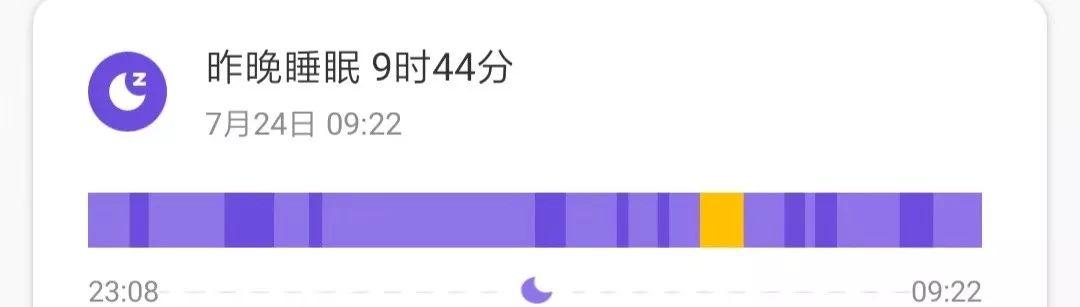
运动